Corrige el error 720 No se pudo establecer una conexión a la computadora remota
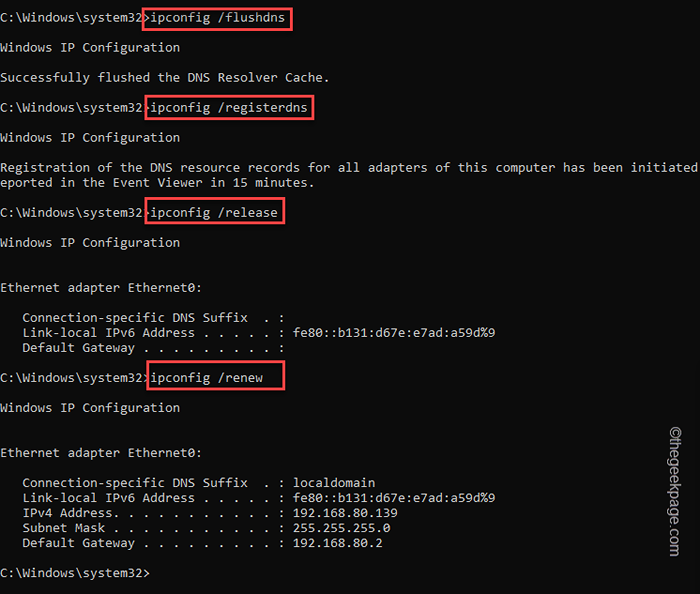
- 2718
- 738
- Carmen Casillas
VPN es una característica muy útil y continúa fomentando la libertad de Internet. Usando VPN, uno puede ocultar su presencia en línea real, envolviendo una capa adicional de privacidad. Pero el uso de una VPN para conectarse a una computadora remota a veces puede arrojar mensajes de error, errores y fallas. Uno de estos mensajes de error es "No se pudo establecer una conexión con la computadora remota.“, Que generalmente es causado por la conexión VPN en sí.
Tabla de contenido
- FIJAR 1 - Ajuste el DNS
- FIJO 2 - Edite la configuración de VPN
- Arreglar 3 - editar manualmente la IP
- SEGIR 4 - Reinstale el controlador de red
FIJAR 1 - Ajuste el DNS
Una de las razones clave detrás de este problema es la configuración DNS corrupta.
1. Puedes hacerlo desde la terminal CMD. Entonces, presione la tecla WIN una vez y comience a escribir "CMD".
2. Entonces, toque a la derecha "Solicitante del sistema"Y toque"Ejecutar como administrador".
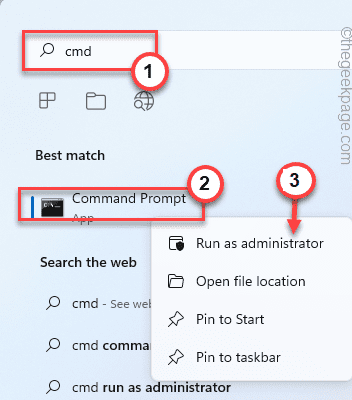
3. En el terminal CMD, escriba estos comandos uno por uno y presione Ingresar Para descargar el caché DNS y renovar la configuración de IP también.
ipconfig /flushdns ipconfig /registerDNS ipconfig /versión ipconfig /renovar
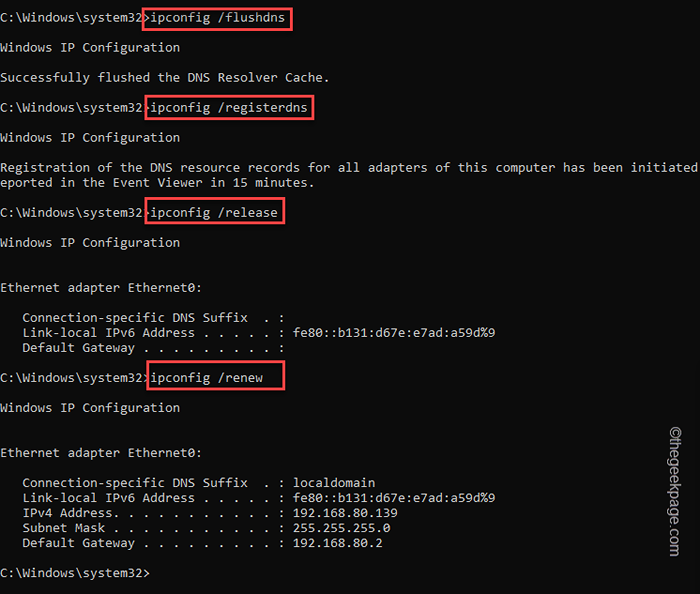
4. Después de haber ejecutado los cuatro comandos, ejecute estos tres códigos para restablecer la configuración IPv4 e IPv6.
Netsh Winsock RESET CATÁLOGO DE NETSH INT IPV4 RESET RESET.REG NETSH INT IPV6 RESET RESET.registro
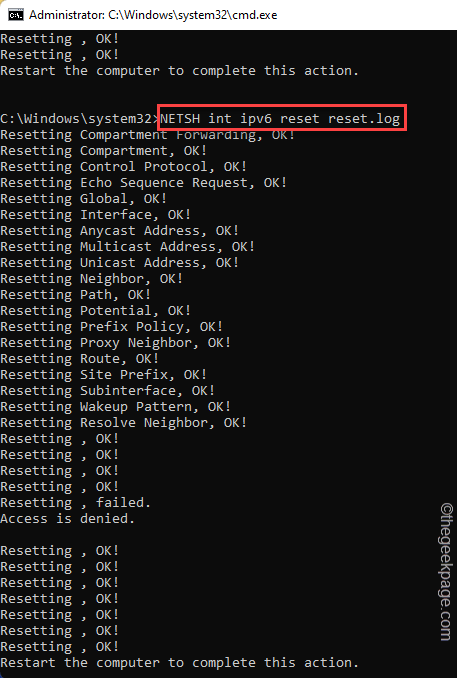
Una vez el "Reinicie la computadora para completar esta acción.El mensaje aparece en el símbolo del sistema, el proceso de ejecución está completo.
Todo lo que tiene que hacer es cerrar la pantalla del símbolo del sistema y reiniciar el sistema.
FIJO 2 - Edite la configuración de VPN
Puede editar la configuración de VPN y corregir la configuración de VPN mal configurada.
1. Abra la página de configuración y haga clic en el "Red e Internet" ajustes.
2. Grifo "VPN"De la sección de la derecha.
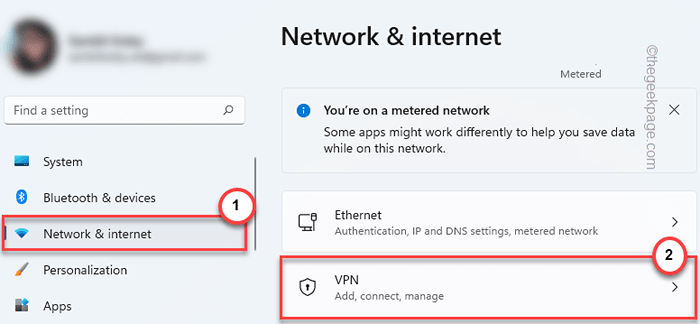
3. En el panel de la derecha, notará su conexión VPN.
4. Simplemente haga clic en la VPN para expandirlo y toque "Opciones avanzadas"Para acceder a él.
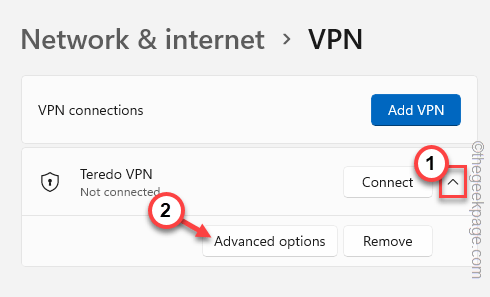
5. Verá el estado actual de la VPN.
6. Grifo "Editar”Para modificar la configuración actual de VPN.
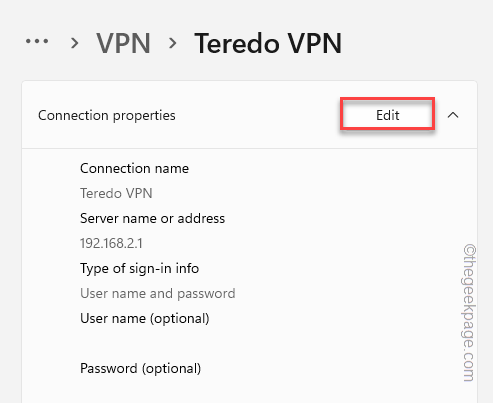
7. Ahora, configure correctamente la opción 'Nombre o dirección del servidor'. Además, también puede cambiar cualquier otra configuración si lo desea.
8. Una vez que haya terminado, toque "Ahorrar".
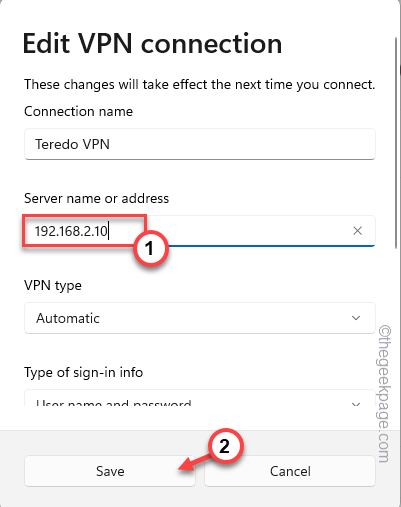
Ahora, usando esta conexión VPN, intente conectarse a la computadora remota una vez más. Prueba si esto funciona.
Arreglar 3 - editar manualmente la IP
Puede ajustar manualmente la dirección IP.
1. Solo presione el Clave de Windows+R llaves juntas.
2. Aquí, escriba "CMD"Y presione el CTLR+Shift+Enter Tres llaves juntas.
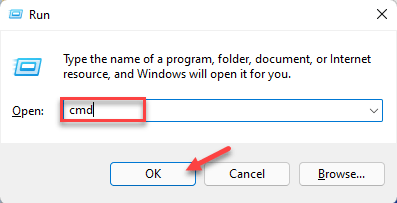
3. Escriba este código y presione Ingresar para conocer la configuración detallada de su conexión de red.
ipconfig
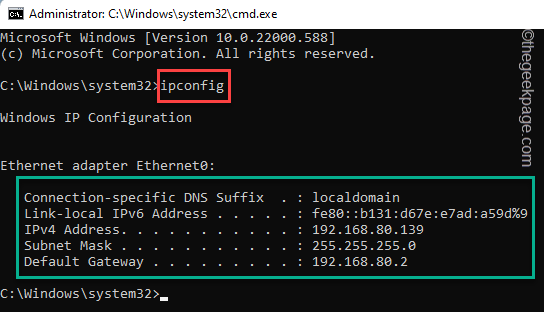
Verá la información de IP y la puerta de enlace predeterminada del adaptador de red actual.
Tenga en cuenta la dirección IPv4, la máscara de subred y la puerta de enlace predeterminada desde allí.
4. Una vez que haya hecho eso, presione el Ganar la llave y Rlave r una vez más.
5. Entonces, tipo esta palabra y haga clic en el "DE ACUERDO" opción.
NCPA.CPL
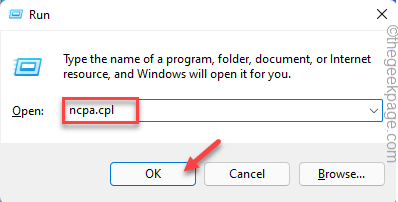
6. Busque el adaptador de red en la página de conexión de red.
7. Ahora, Toque a la derecha el adaptador y toque "Propiedades".
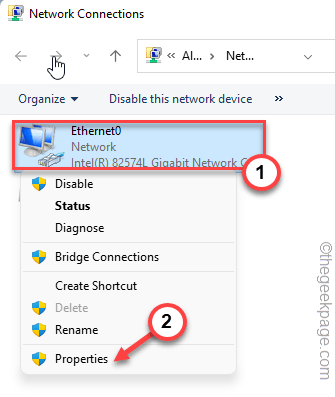
8. Ahora, doble toque el "Protocolo de Internet versión 4 (TCP/IPv4)"Opción para acceder a él.
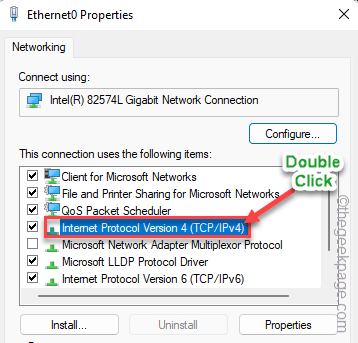
9. Ahora, seleccione el "use la siguiente dirección IP" opción.
10. Aquí, ingrese los que están en el cuadro particular y haga clic ""DE ACUERDO"Para guardar los cambios.
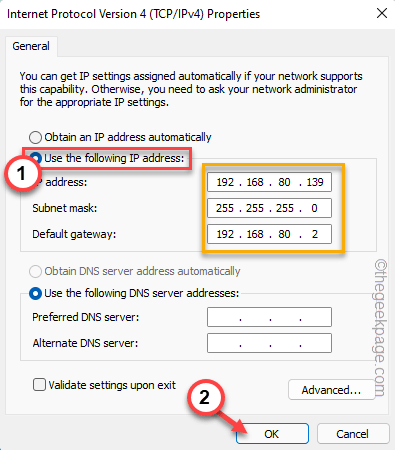
Ahora, verifique si la VPN funciona.
SEGIR 4 - Reinstale el controlador de red
Si las soluciones anteriores no han podido resolver el problema, debe desinstalar y reinstalar el controlador de red.
1. Use el icono de búsqueda junto al Icono de Windows buscar "dispositivo".
2. Grifo "Administrador de dispositivos"Para acceder a él.
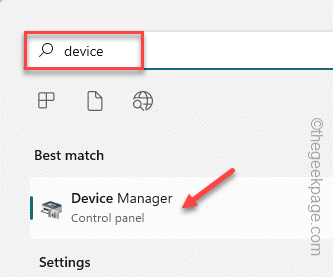
3. Cuando haya abierto el Administrador de dispositivos, expanda el "Adaptadores de red" sección.
4. Si ve que solo hay uno o dos adaptadores, debe tocar "Vista"En la barra de menú y, más, haga clic en"Mostrar dispositivos ocultos".
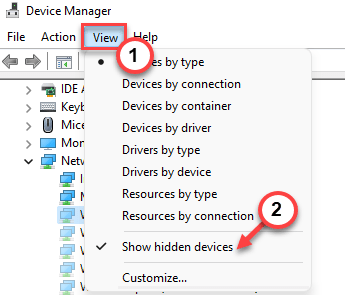
5. Justo a la derecha toque el miniport y toque "Desinstalar dispositivo".
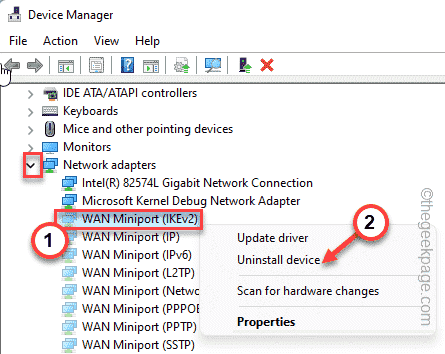
6. Grifo "Desinstalar"Desinstalar el dispositivo de su sistema.
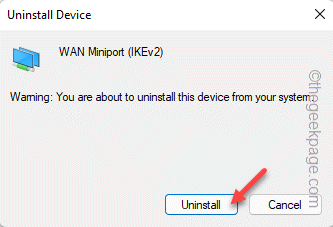
7. De esta manera, desinstale todos los dispositivos WAN Miniport en la sección.
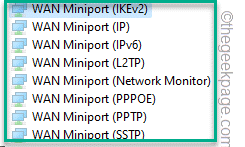
8. Una vez que haya desinstalado todo esto, toque "Acción"Y haga clic" "Escanear para cambios de hardware".
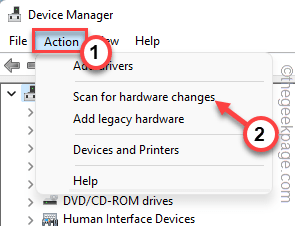
De esta manera, todos los dispositivos que tienes desinstalado se reinstalarán. Ahora, prueba la VPN una vez más.
Consejos alternativos -
1. Intente usar otro servicio VPN. Si está en un servicio VPN gratuito, considere usar servicios VPN premium.
2. Verifique la conexión de red sin la VPN. Si la red se conecta, hay algún problema con la VPN misma.
- « Código de error de Error de la herramienta de creación de Windows Media 0x80072f8f 0x20000 corrección
- Cómo evitar la instalación de dispositivos extraíbles en Windows 11/10 »

